Прехвърляне на файлове по мрежата между OS X и Windows 7 на Mac - Windows 7 седем «потребителски бележки"

За да свържете компютъра с Mac OS X и Windows 7 в мрежата и да отваряте файлове на тях да споделят, ние се нуждаем само на самите компютри, търпение, 30 -40 минути от свободното си време, мрежов кабел, усукана двойка или две кабели и ключа.
Така че, ние имаме два компютъра, единият с Apple за Mac OS X, вторият стандартен компютър с Windows 7 Ultimate.
Веднага трябва да се спомене, че някои от действията, описани в статията (по-специално за работа с политиките за сигурност на Windows) е валиден само за следните версии на Windows: Windows 7 Professional и Ultimate.
Начало Основни потребители и версии Home Premium ще трябва да изтеглите регистров файл и стартирайте го, вместо да промени политиката за сигурност (включително изпращане LM файла - и NTLM - отговори в съкратени версии на седем). Изтегляне на файла: Vklyuchit-LM-NTML-otvety.rar [461 б] (Count: 105)
Конфигуриране на Windows 7 Ultimate
На първо място, Свързване на Windows 7 и Mac OS X трябва да е в същата мрежа, в една и съща работна група.
За да направите това, кликнете върху иконата Мрежови връзки в долния десен ъгъл и кликнете върху връзка Център за контрол на Център за мрежи и споделяне.

При условие, че компютърът е свързан чрез кабел към друг компютър или ключ, трябва да имате поне една мрежа в списъка на активните мрежи (вж. Снимката по-долу). В прозореца, който се появява, щракнете върху Local Area Connection.
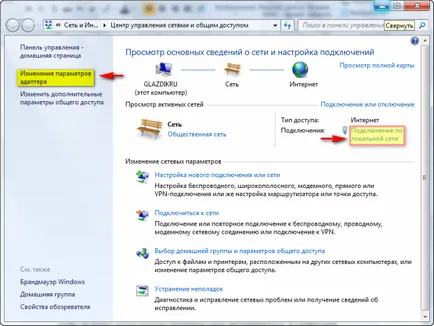
Ако не сте свързали кабела, след това пък влезе в свойствата на връзката, като изберете настройките на адаптер връзката Редактиране, след това кликнете с десния бутон върху Local Area Connection, изберете Properties.
Щракнете върху Свойства. Маркирайте мишка Интернет протокол версия 4, и кликнете имоти отново. Можете също така да щракнете два пъти върху него с левия бутон на мишката.
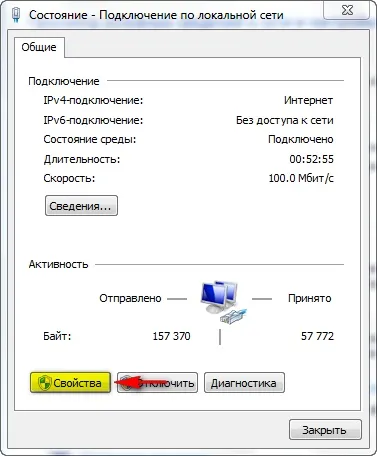
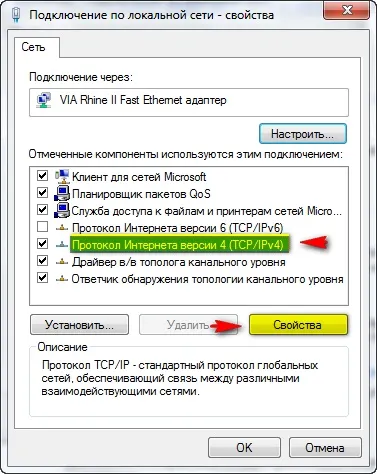

Променете името на работната група, която ще включва нашия компютър.
По подразбиране, компютри в работната група с Windows 7 - е работна група. За след това да не се търси причината за липсата на комуникация, за да се уверите. Напуснах Име на работната група Workgroup по подразбиране. Можете да я питам, по-добре е, че той е бил написан на латиница. Просто не го забравяйте! Когато настройвате Mac OS, ние трябва да го!
Натиснете последователно клавишната комбинация Win (Windows лого ключ) и Пауза \ Break За да промените името на работната група. Ще се отвори прозорец компютърни свойства. Кликнете върху Редактиране на настройките в близост до участъка от името на компютъра.
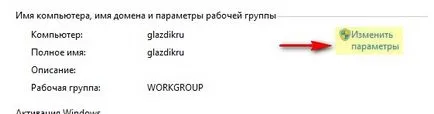
В следващия прозорец, щракнете върху Редактиране.
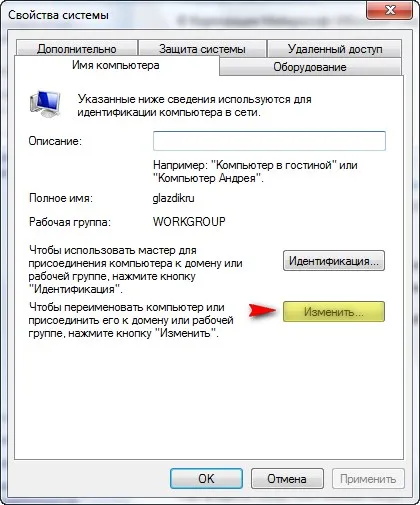
Тук въведете желаното име на работна група.
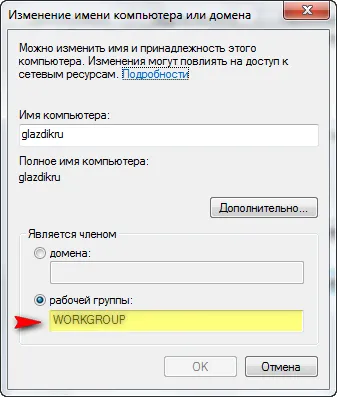
Промяна на вида на Windows 7 мрежа.
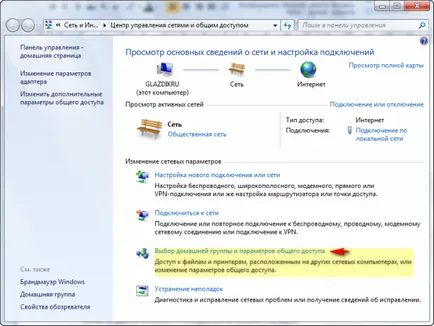
Кликнете върху въпроса какво е мястото в мрежата? В прозореца, който се появява, изберете Home мрежа.
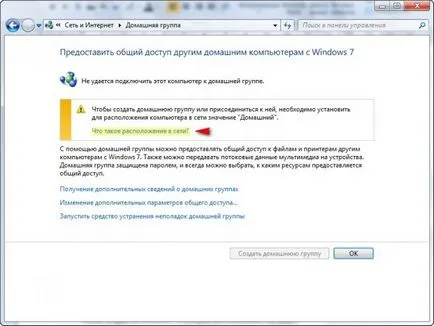
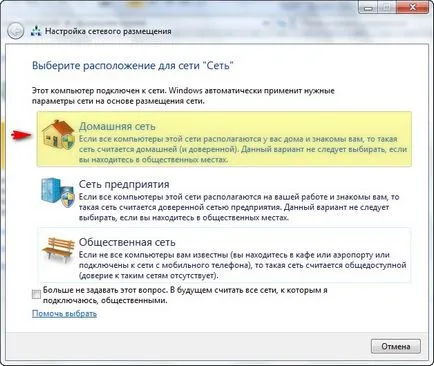
След кратко изчакване, когато Windows ви подканва да споделят и други домашни компютри до файловете и създаване на домашна група, безопасно върху Отказ.
Отново, отидете на Център за мрежи и споделяне.
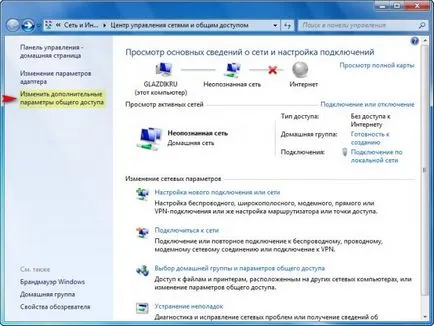
Кликнете на допълнителни настройки на споделяне на климата и се уверете, че настройките за дома профил определени като на снимката по:
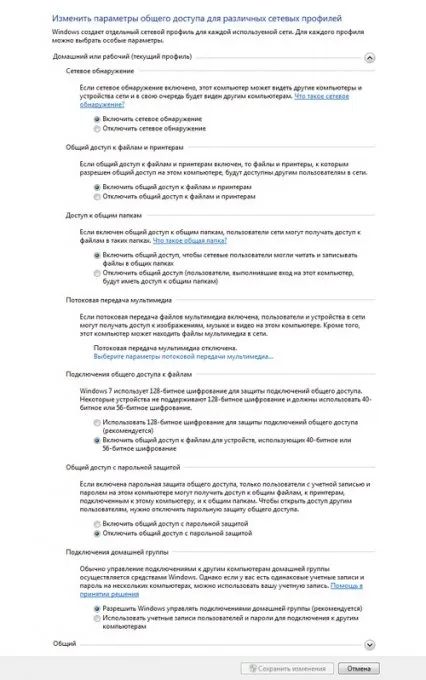
След това сменете политиката за сигурност на Windows
Потребителите на Windows 7 Home версия пропуснете тази точка и да се върнете към върха, където трябва да изтеглите специален регистър файл. Членове Professional и Ultimate версиите четат нататък.
Натиснете Win ключ и Р. В появилото се меню, тип изпълнява komandusecpol.msc
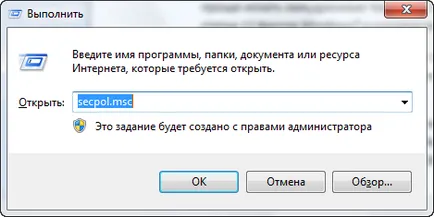
Ще се отвори прозорец Local политиката на сигурност. Можете също така да отворите менюто Start и напишете в лентата за търсене
В структурата по в ляво, разширете местни политики, както и отпадането списък Опции изберете сигурност. Разширяване на прозореца на цял екран, и кликнете два пъти върху разделителя между опцията колона и политика на сигурност - така че ще бъде по-лесно да се намери zamudrenye условия.
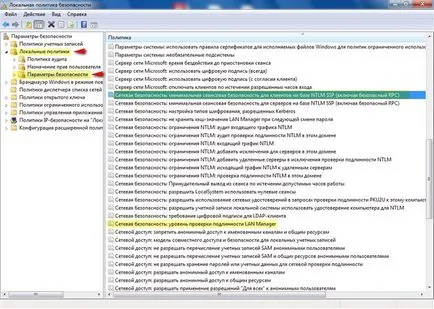
Преминете към мрежовата сигурност: Проверка на нивото на удостоверяване на LAN Manager и го натиснете два пъти. От падащия списък изберете Изпрати LM- и NTML - отговори. Щракнете върху OK.
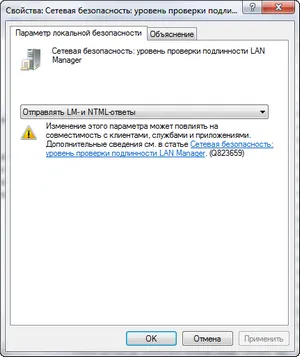
Преминете към мрежовата сигурност: Минимален сигурност сесия за клиентите на базата на NTML SSP (включително защитен RPC). кликнете върху него два пъти и махнете Изискване 128 на - битово криптиране. Щракнете върху OK.

споделите файловете
За да научите как да споделите файла или папката в Windows 7, аз написах голяма статия и досадни файлове споделяне в мрежата в Windows 7.
Рестарт.
Създаване на Mac OS X.
Кликнете върху иконата на лупа (Spotlight) в горния десен ъгъл на екрана и вида на мрежата. Отвори първият резултат търсене - ще се озовете в менюто с настройки за мрежата.

Можете също да отворите System Preferences. кликнете върху иконата в зъбните лапад и изберете Мрежа.
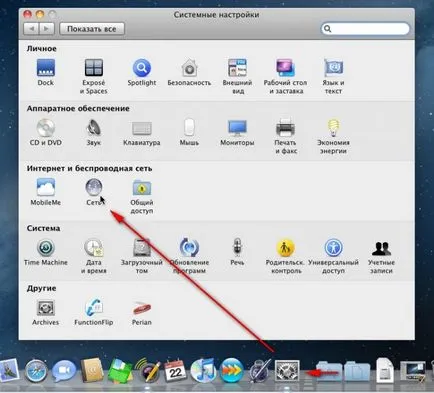
Създаване на нова разположение, за да се избегне объркване. За да направите това, кликнете върху квадратчето до думите, и разположения от списъка, изберете редактиране на разположение.
Създаване на ново място, като кликнете върху знака плюс. Попитай го всяко име (в моя Local), и след това щракнете върху Finish.
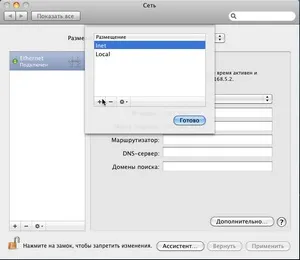
Кликнете върху квадратчето до Конфигуриране Ipv4 и изберете Ръчно.
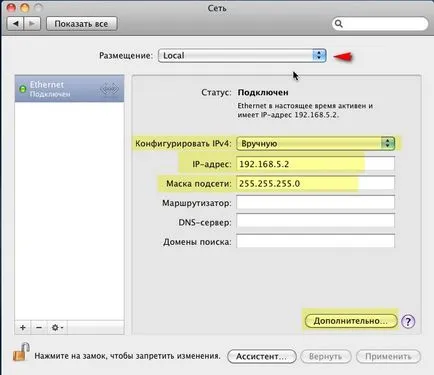
Щракнете върху бутона Advanced. Щракнете върху раздела WINS, а в група кутия работи, въведете името, което сме си поставили в Windows (WORKGROUP).
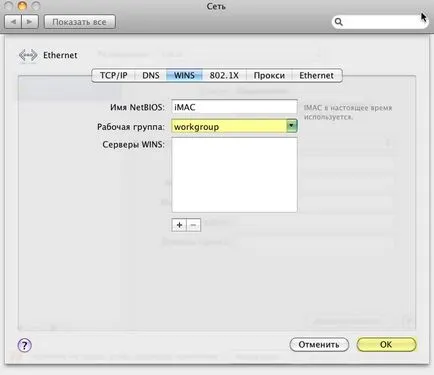
Сега, отново, отидете в System Preferences и изберете Споделяне.
Поставете отметка до споделяне на файлове. Десният екран показва списък с папки, да споделяте дискове. По подразбиране, Mac OS rasharivaet споделена папка "потребителско име" Public Folder. Тук можете да добавяте мрежа за достъп до всяка папка на вашия компютър, като щракнете върху бутона плюс съгласно списъка със споделени папки. Добавих в папката на програмата.
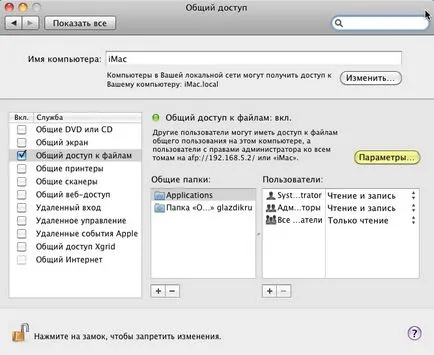
За компютър, работещ под Windows стана видимо по мрежата към компютър с Mac OS, щракнете върху бутона Опции в настройките прозорец за споделяне.
В менюто, което се появява, поставете отметка в квадратчето, за да споделяте файлове и папки с помощта на SMB (Windows).
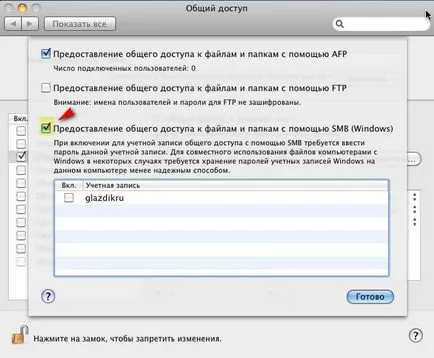
По-долу можете да видите списък на потребителите. Ако отметнете до един от тях и да въведете паролата за акаунта, тогава достъп до файлове на Mac OS до Windows, ще трябва да въведете идентификационните си данни (потребителско име и парола) Mac OS сметка. Аз обикновено се ограничи достъпа гост (т.е.. Е. Не поставяйте отметка до имената на хората).
Назад към Предпочитания прозореца System и превъртете до отчетите. За да промените настройките, щракнете върху иконата за заключване на прозореца в долния ляв ъгъл и въведете паролата си. Изберете акаунт за гости, и се уверете, че на следващия елемент разреши на гостите се свързват към споделени папки се проверява.
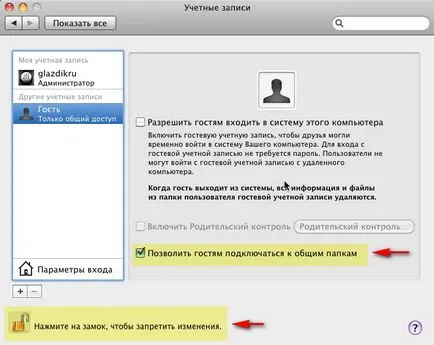
Отворете всеки прозорец Explorer и в списъка в ляво, кликнете Network. Ако сте направили всичко правилно, витрините работна група компютри.
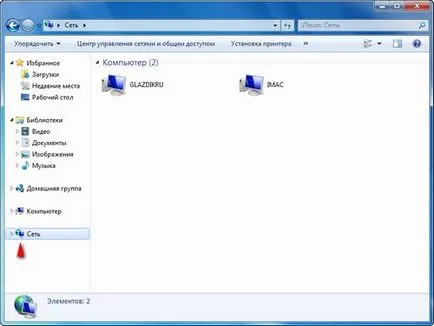
и натиснете Enter.

За да се появи в мрежата компютри Finder, влезте в профила си, за да го настроите (в глобалната меню изберете Finder -. Раздела Настройки, поставете отметка в полето близо до главния Свързани сървъри.
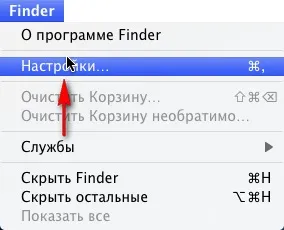
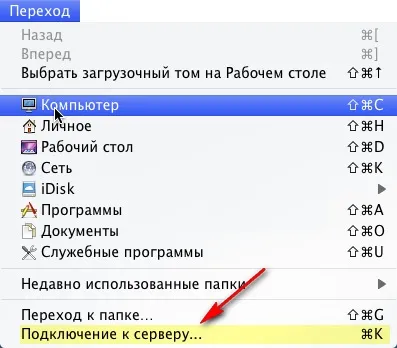

Възможни проблеми.
Ако компютърът - все още не се виждат един друг, опитайте да деактивирате защитната стена на Windows и Mac OS защитна стена.
Опитайте се да не използват кирилицата в името на компютъра и работната група.
След като приключите с прехвърлянето на файлове в Windows 7 е по-добре да се върнете настройките за сигурност на предишните им стойности. Особено, ако сте свързани към интернет.